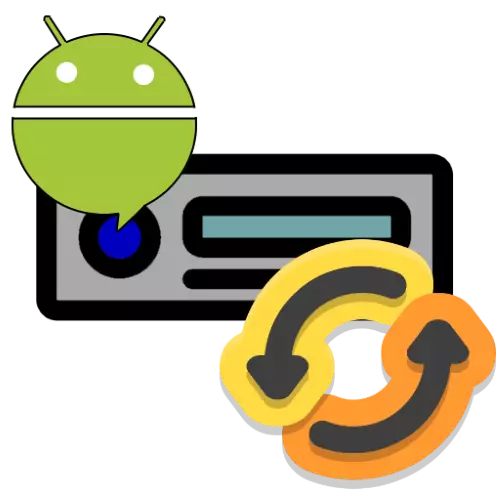
PERHATIAN! Semua tindakan lanjut yang anda lakukan pada risiko anda sendiri!
Peringkat 1: Penyediaan
Sebelum anda memulakan firmware, anda perlu membuat beberapa operasi: mengetahui model yang tepat dan memuat naik fail kemas kini, serta menyediakan pemacu kilat atau kad memori.
- Pertama sekali, anda harus menentukan model khusus radio kereta anda. Penyelesaian yang paling mudah untuk tugas ini adalah dengan menggunakan tetapan peranti - Buka menu utamanya dan ketik pada ikon yang sepadan.
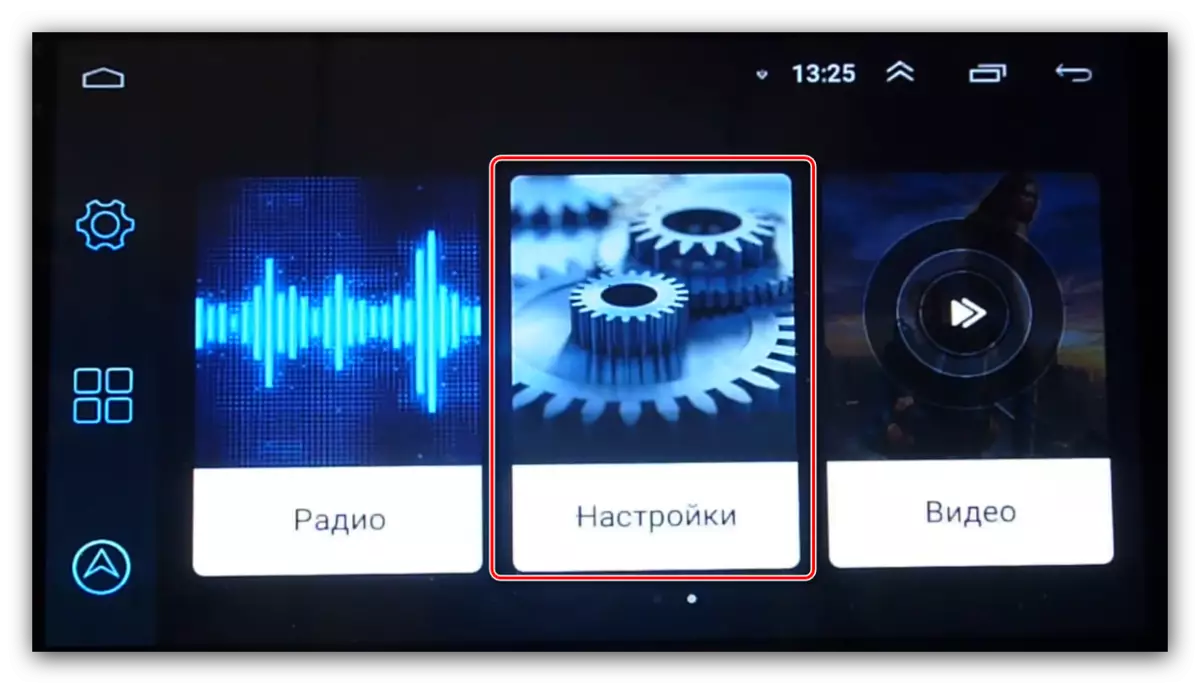
Tatal ke parameter ke titik "Maklumat" dan pergi ke sana.
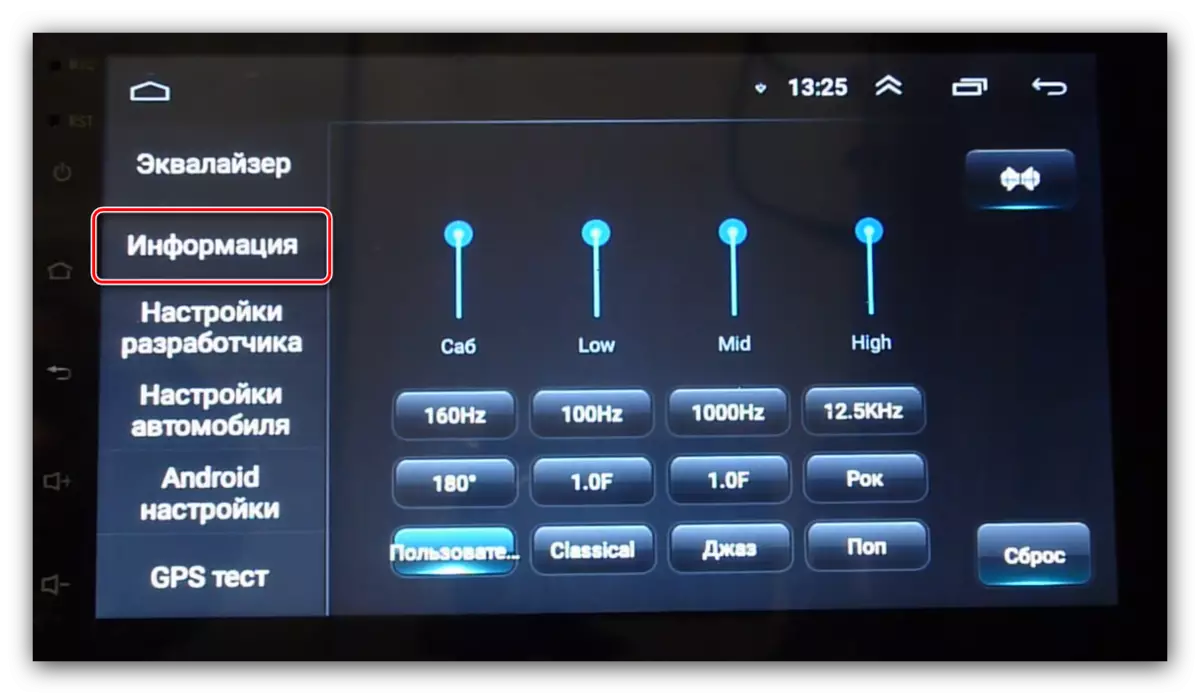
Seterusnya, cari pilihan "MCU" - akan ada maklumat yang kami perlukan.
- Pilihan Alternatif - Buka Tetapan Android.
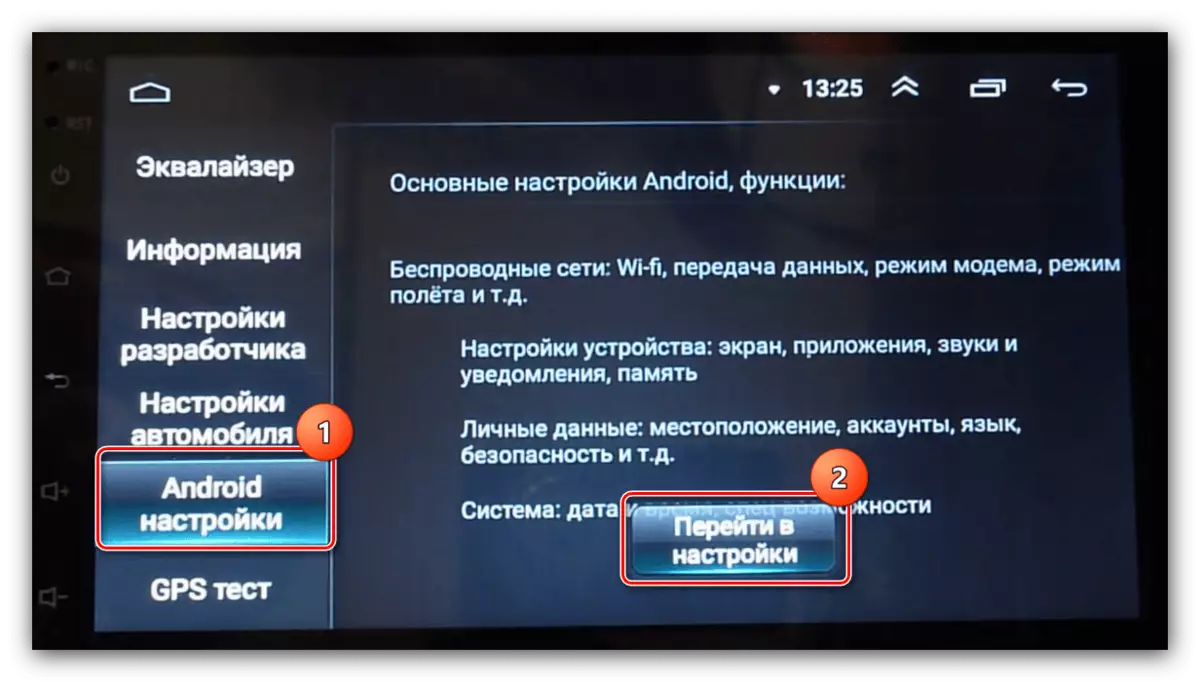
Seterusnya, gunakan nombor telefon.
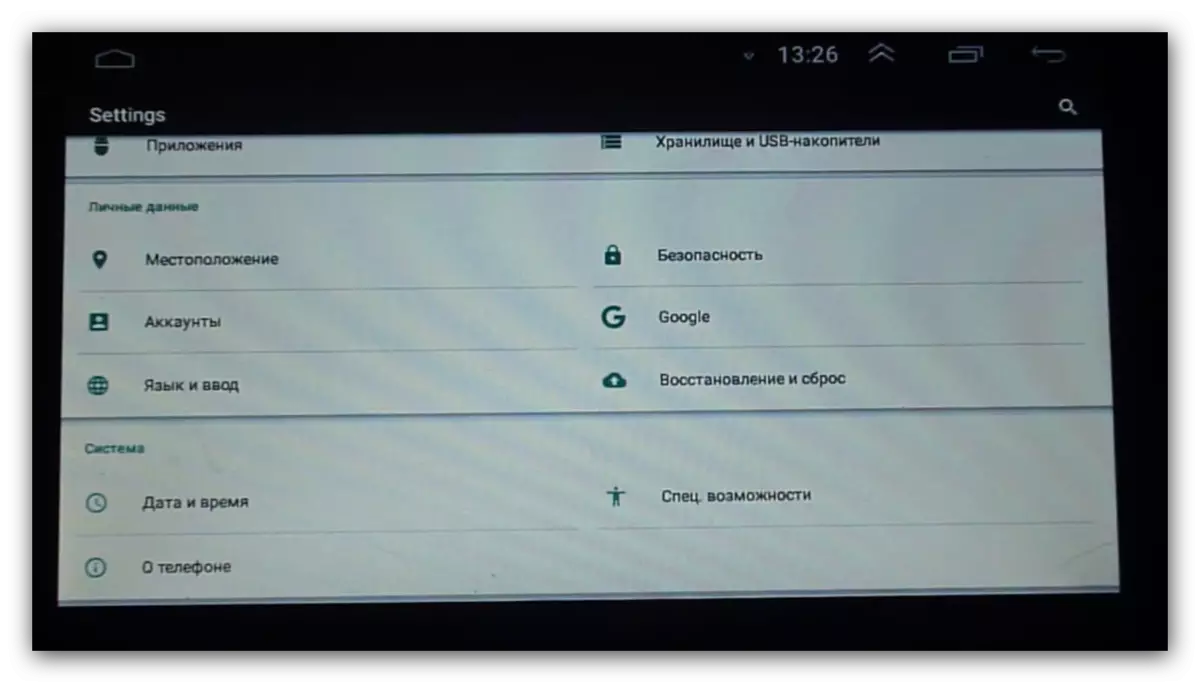
Barisan "Sistem" akan diletakkan maklumat yang diperlukan.
- Selepas menentukan julat model, anda perlu mencari fail kemas kini yang segar. Terdapat dua cara di sini - yang pertama adalah menerima kemas kini dari laman web rasmi peranti. Sekiranya tidak ada seorang pun, anda perlu menggunakan sumber pihak ketiga.
- Selepas menerima arkib dengan fail, pilih pemacu denyar USB, keperluan untuknya adalah seperti berikut:
- Jumlah - sekurang-kurangnya 8 GB;
- Sistem Fail - FAT32;
- Jenis penyambung - sebaik-baiknya USB 2.0, yang lebih perlahan, tetapi lebih dipercayai.
Format pemacu, kemudian bungkus arkib dengan fail firmware dalam akarnya.
- Dalam sesetengah model, magnitol, kemas kini perisian berlaku dengan penghapusan semua data pengguna, jadi perlu untuk membuat salinan sandaran jika ada keperluan.
Baca lebih lanjut: Bagaimana untuk membuat sandaran peranti Android sebelum firmware
- Selalunya mereka juga menetapkan semula konfigurasi dalam proses, jadi ia tidak akan diperlukan untuk membuat tetapan sandaran. Buka tetapan peranti dan cari item "Tetapan Kereta". Sekiranya ia hilang, teruskan ke firmware, tetapi jika ada, ketuknya di atasnya.
- Seterusnya, gunakan item "tetapan lanjutan".
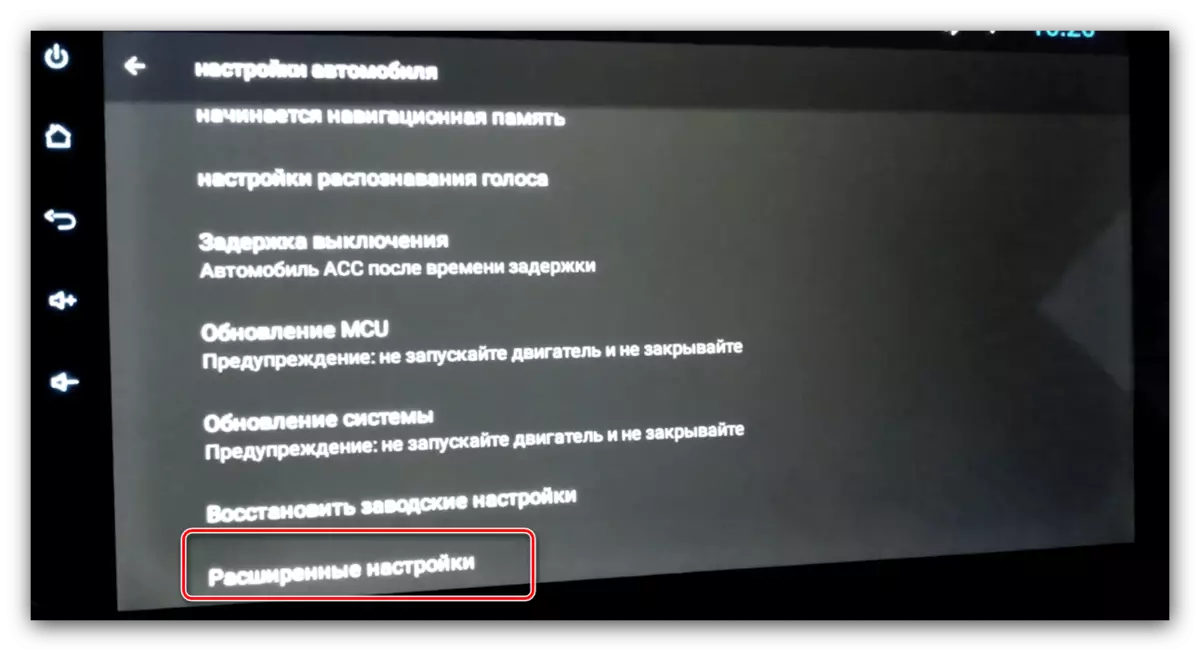
Untuk mengaksesnya, anda perlu memasukkan kata laluan. Maklumat ini boleh didapati dalam dokumentasi untuk peranti atau cuba memasuki gabungan universal 668811.
- Antara tetapan, cari item "Maklumat Konfigurasi" dan pergi ke sana.
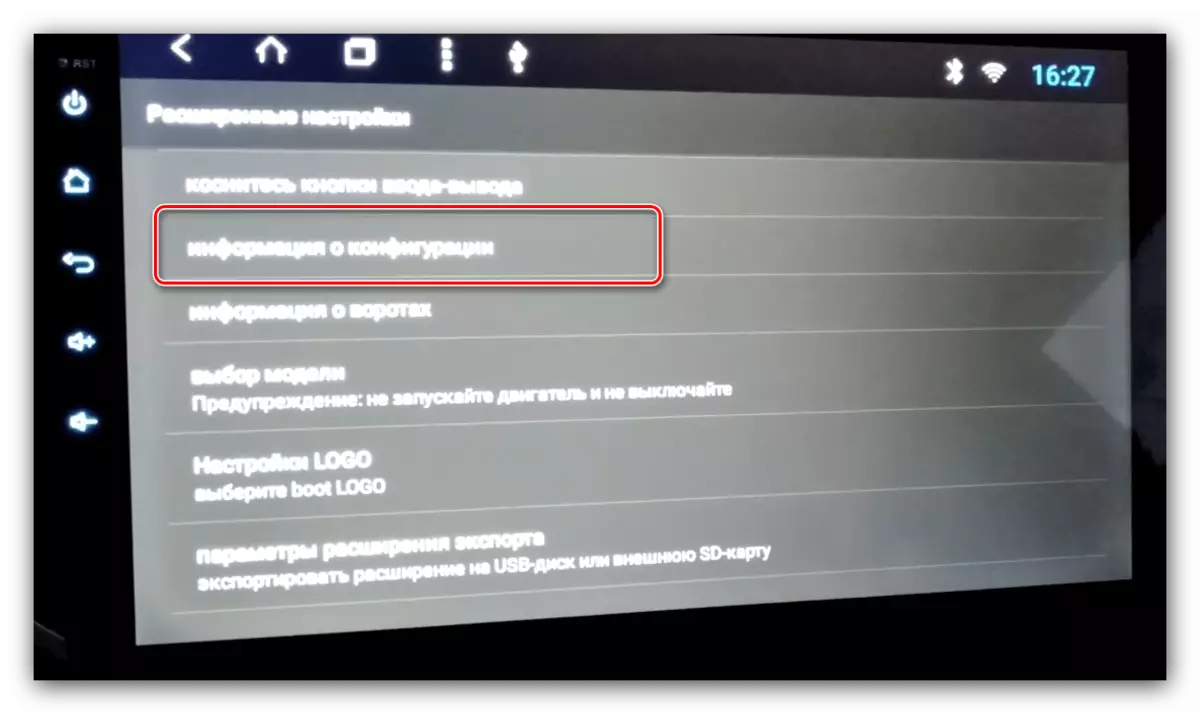
Tetingkap pop timbul dibuka dengan parameter - mengambil gambar mereka atau menulis.
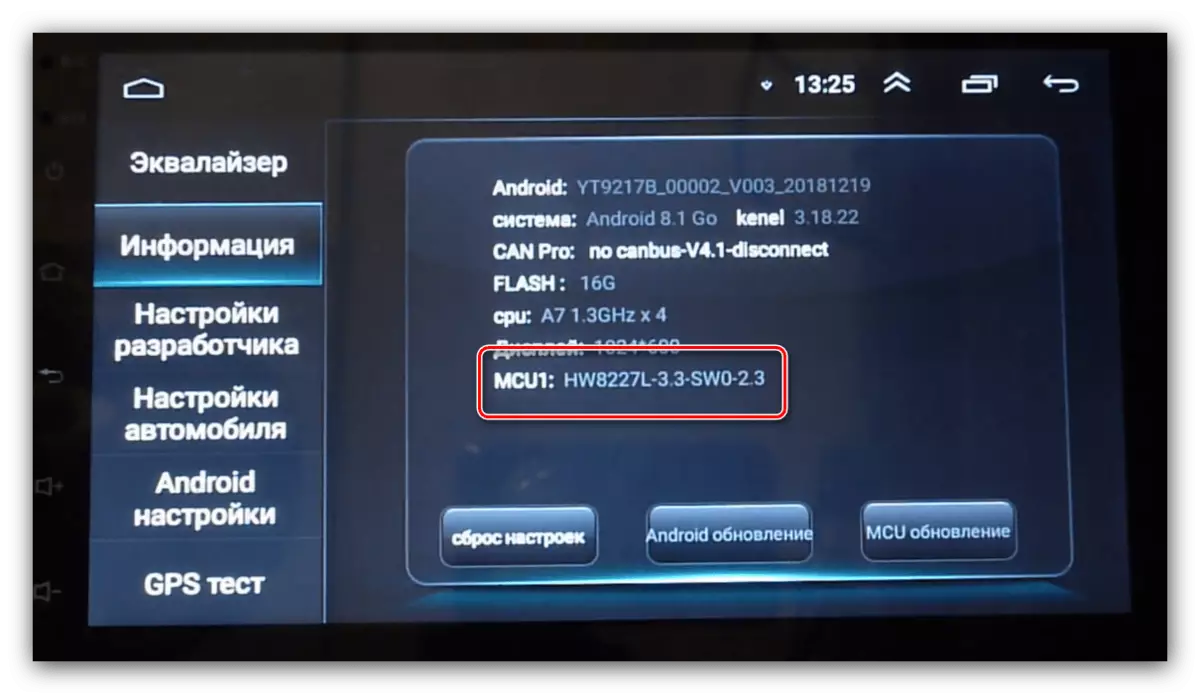
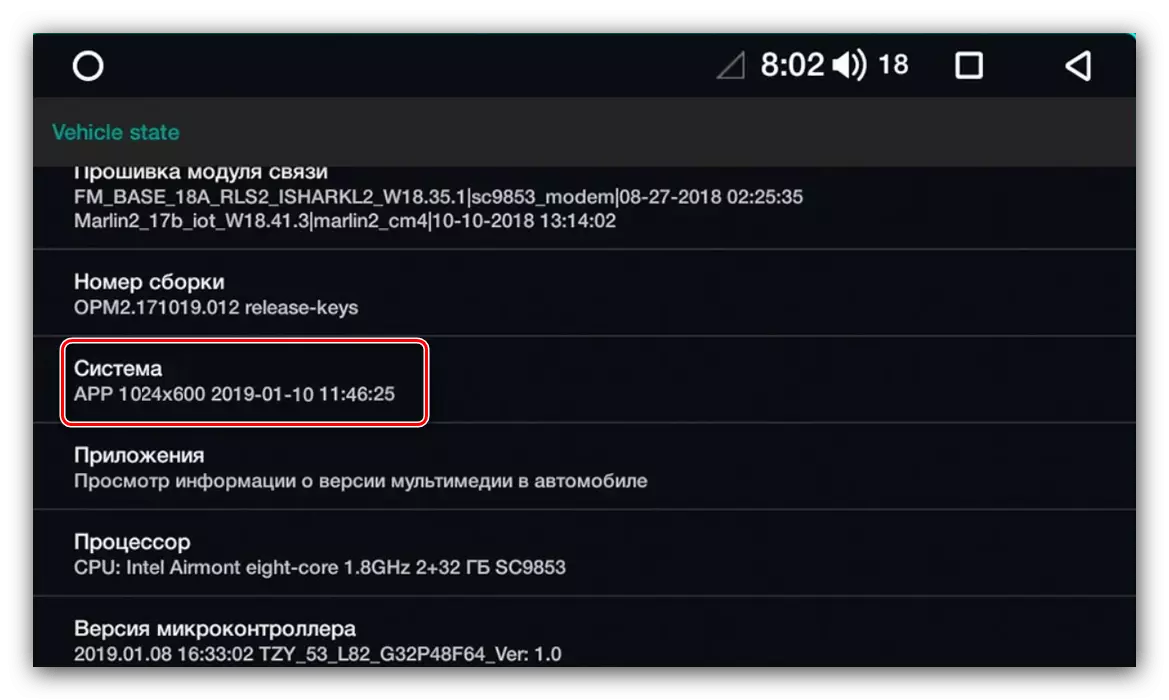
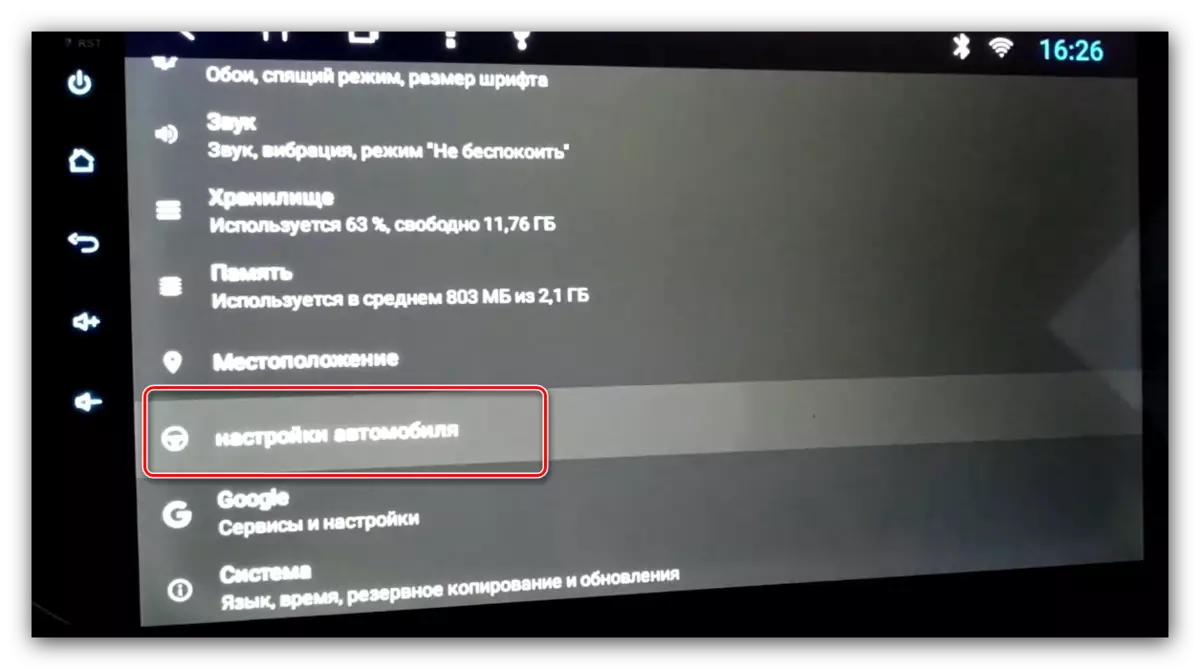
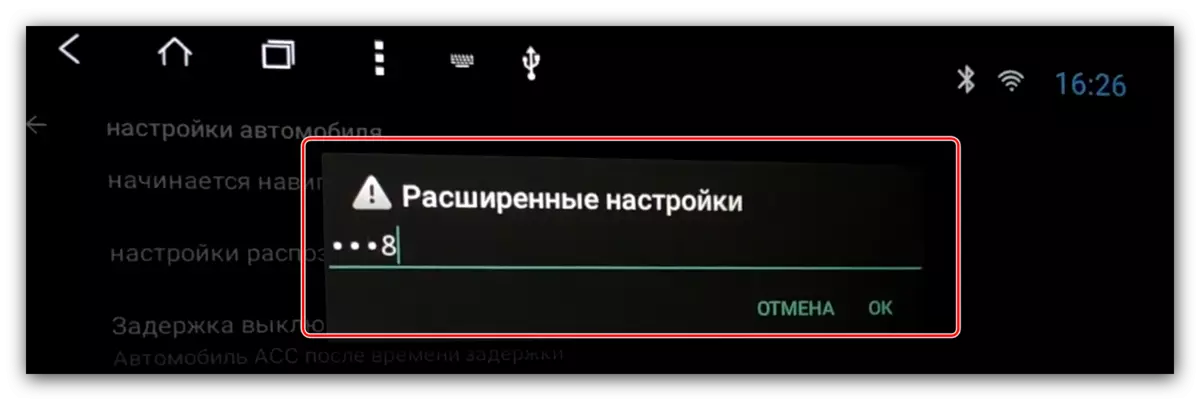

Peringkat 2: Firmware
Sekarang pergi terus ke firmware radio.
- Masukkan pemacu kilat USB ke dalam port USB.
- Terdapat dua pilihan lagi. Yang pertama - radio akan menentukan kehadiran fail firmware dan mencadangkan kemas kini, klik "Mula", kemudian pergi ke Langkah 5.
- Pilihan lain adalah untuk memasang kemas kini secara manual. Untuk melakukan ini, buka laluan "Tetapan" - "Sistem" - "Kemas kini", atau "Sistem" - "Tetapan lanjutan" - "Kemas kini sistem".
- Ia akan diminta untuk memilih sumber, nyatakan "USB". Pilihan tambahan dalam kes ini adalah lebih baik untuk tidak menyentuh.
- Operasi kemas kini perisian sistem akan bermula - tunggu sehingga selesai. Selepas mesej muncul pada kemas kini yang berjaya di radio bermula reboot, keluarkan pemacu kilat USB.
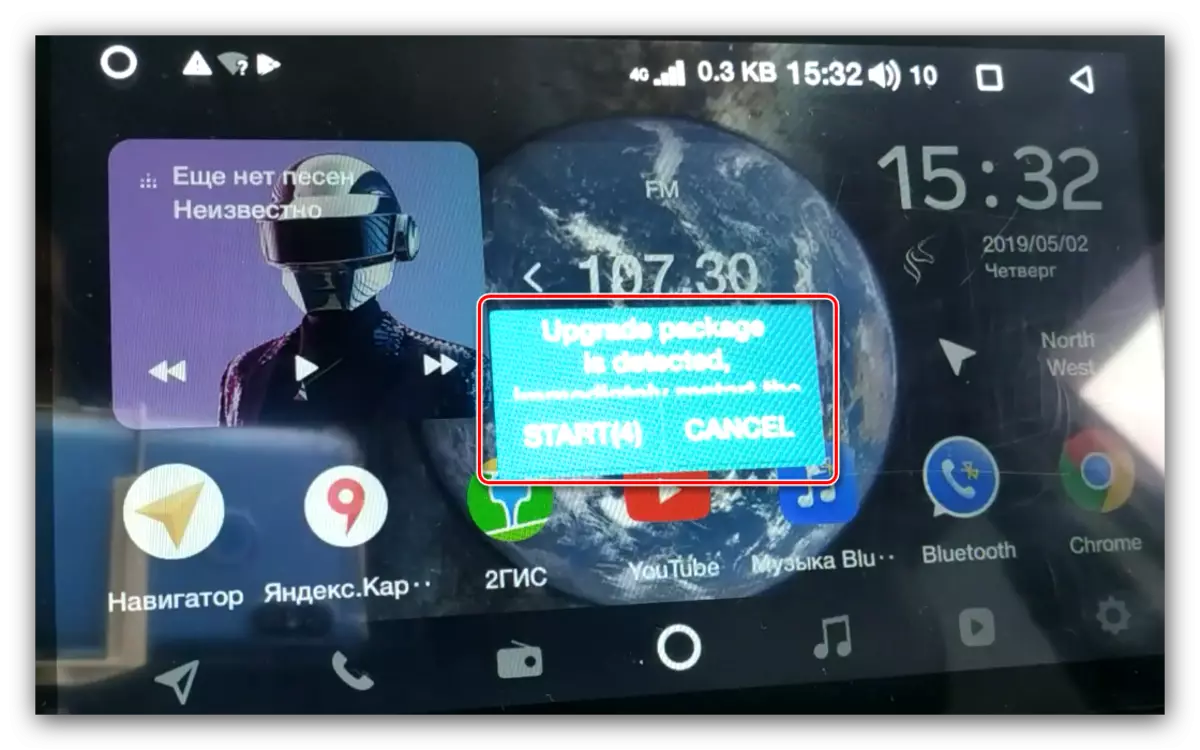
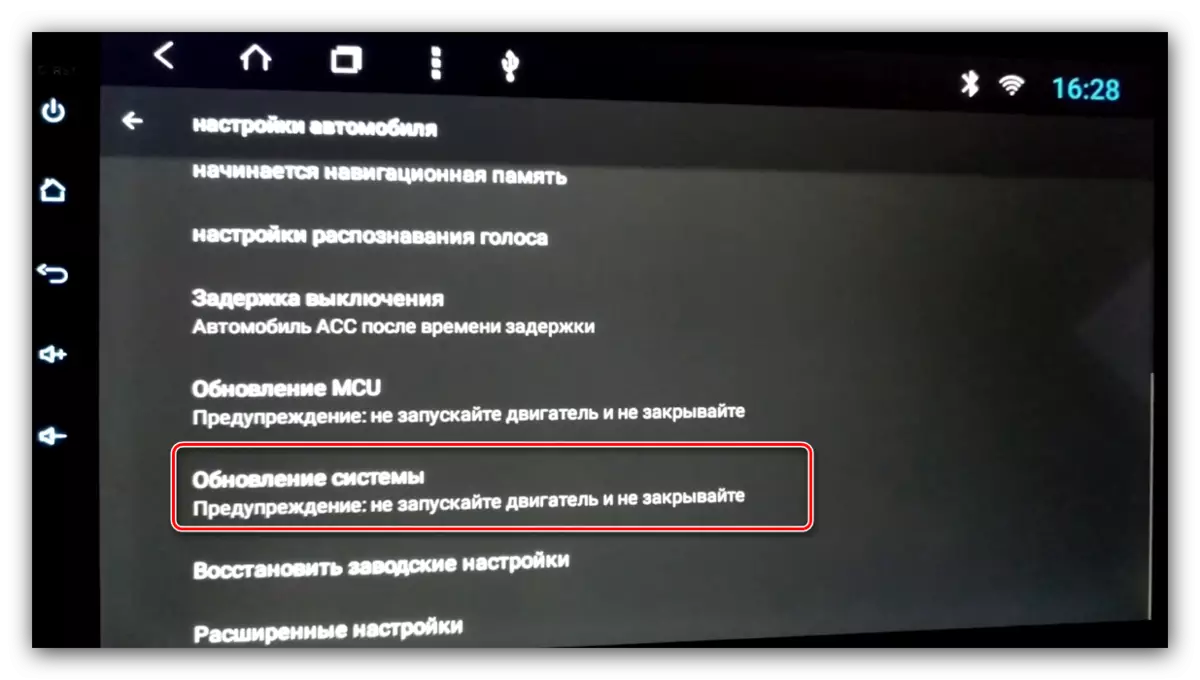
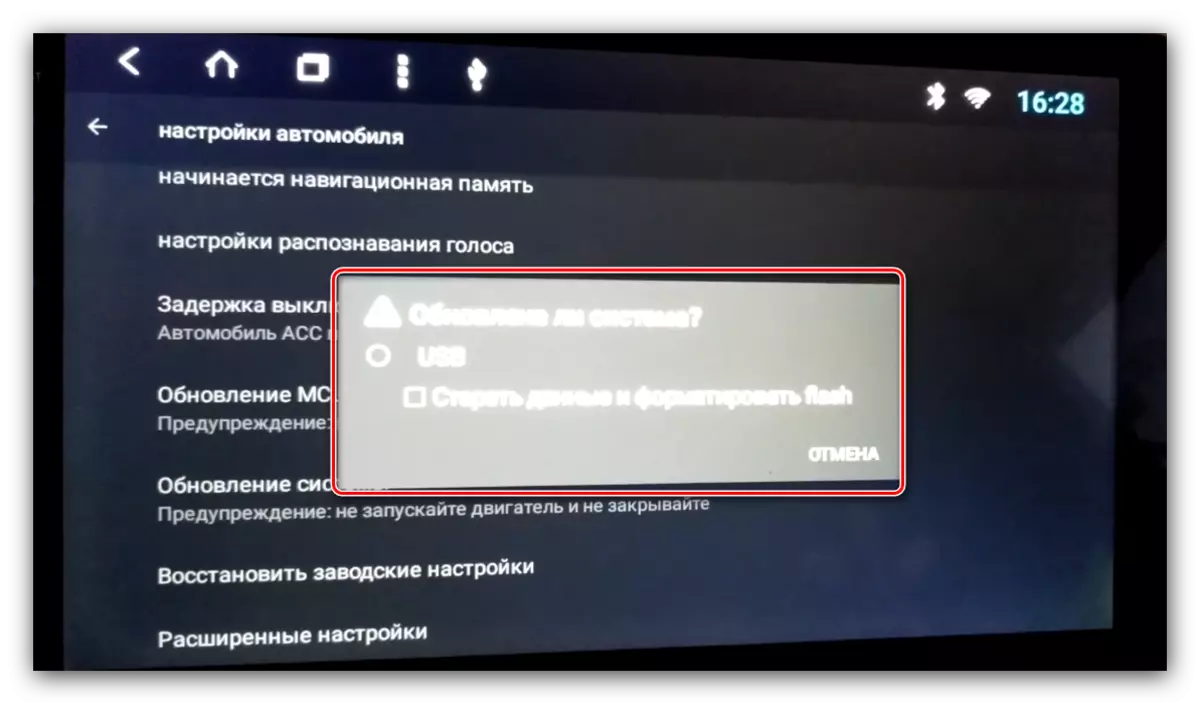
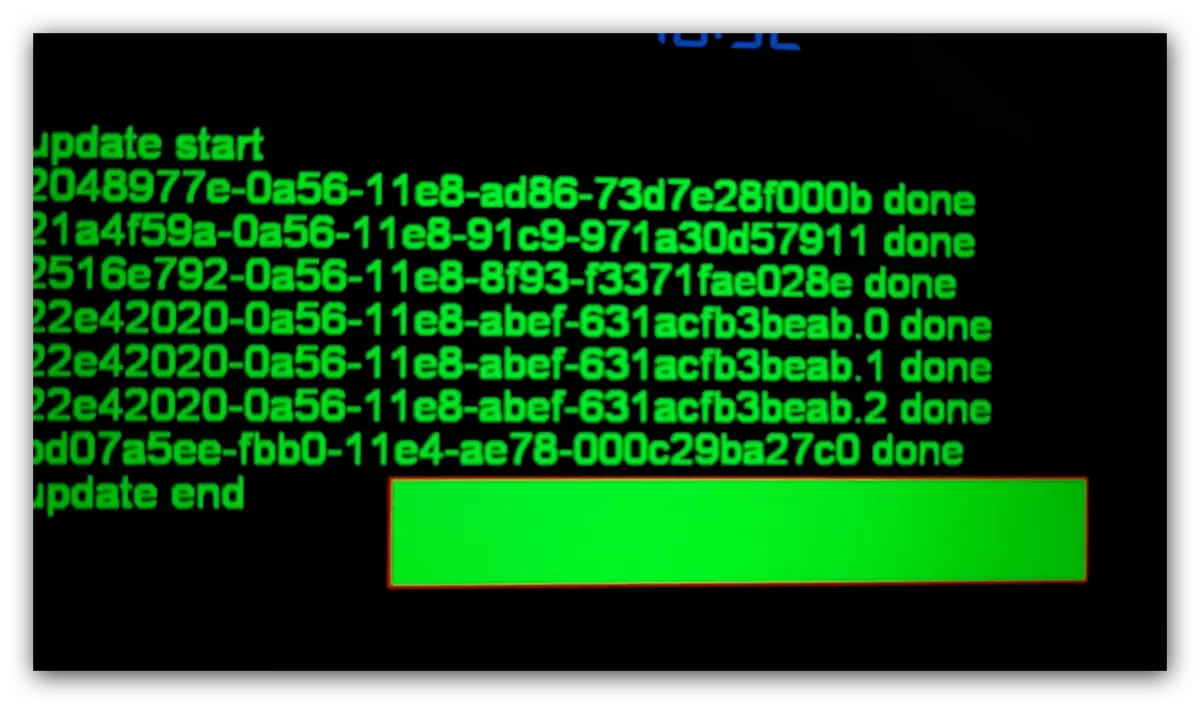
Kemas kini firmware utama selesai.
Menyelesaikan beberapa masalah
Pertimbangkan kegagalan yang mungkin timbul semasa pelaksanaan arahan di atas.Magnetola tidak melihat pemacu kilat
Jika peranti tidak mengenali pemacu USB, lakukan yang berikut:
- Semak sokongan pembawa - ia mungkin tidak teratur. Apabila penyelesaian masalah dikesan, hanya menggantikannya.
- Sambungkan media ke komputer dan periksa sistem fail - mungkin bukannya FAT32 anda menggunakan sesuatu yang lain. Dalam keadaan sedemikian, hanya memformat pemacu denyar USB dalam pilihan yang dikehendaki.
Pemacu kilat kelihatan, tetapi radio tidak melihat firmware
Jika alat tidak dapat mengenali fail kemas kini, sebab-sebab kedua ini dimuatkan data untuk model lain atau mereka membongkar mereka tidak sama ada di akar pemacu denyar. Anda boleh menyelesaikan masalah seperti ini:
- Putuskan sambungan media USB dari radio dan sambungkannya ke PC atau komputer riba. Semak lokasi fail, nombor dan dimensi mereka.
- Juga, jika terdapat dokumen ujian hash-sum dalam format MD5, periksa data dengannya.
Baca lebih lanjut: Bagaimana untuk membuka MD5
- Sarjana dan sumber fail - mungkin pengguna yang tidak bertanggungjawab dipaparkan tidak sesuai untuk model anda.
- Ambil kesempatan daripada komputer lain untuk melaksanakan peringkat persediaan, melainkan tidak ada langkah di atas yang dibantu.
Masalah dalam proses firmware radio Android-kereta jarang berlaku.
